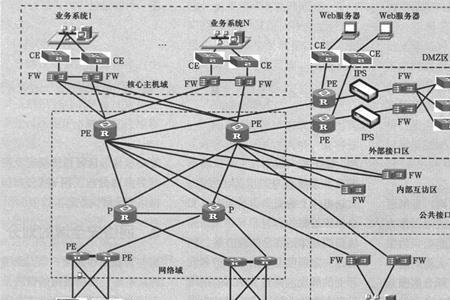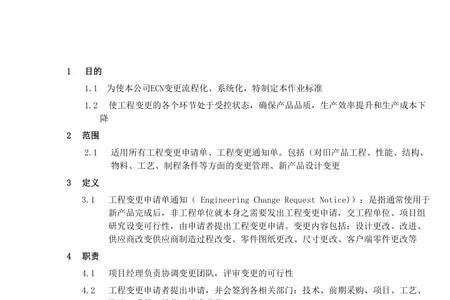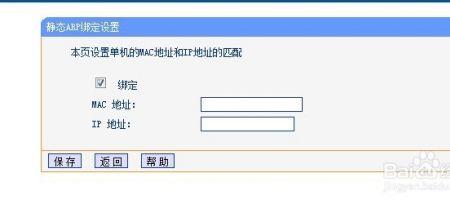第一步:进入无线路由器的管理页面
我们首先要做的第一步,就是打开所使用的无线路由器的管理页面。首先打开我们常用的浏览器,在地址的位置输入192.168.1.1,按住回车键之后,就会弹出一个名为Windows安全的窗口。在这个窗口,我们要填写上用户名和密码才能进入,一般情况下,没有更改过的路由器,在用户名的位置填写上“Admin”,密码也同样填写为“Admin”,然后点击“确定”就可以进入路由器的管理界面了。
第二步:开启WDS
我们可以在弹出的页面左侧,找到“无线设置”这个选项,点开之后的第一栏就是“基本设置”,再次点开这个选项,我们要做的就是在“基本参数”最下面的“开启WDS”前面的选框进行勾选,然后点击保存,就可以成功更改了无线设置。
第三步:设置路由器AP
接下来,我们要开始扫描周围的无线路由器,然后找到我们准备进行桥接的另一个无线路由器的名字。找到之后,在右侧连接的位置进行点击。接下来,页面会进行一次自动的跳转,在跳转出的页面,我们可以进行密匙的设置,需要注意的是,在这里我们修改的密匙要保证是所有设置的路由器要一样的密匙类型和密匙密码。之后,只要再次击页面左下角的“保存”按键,就成功地完成了路由器的AP设置。